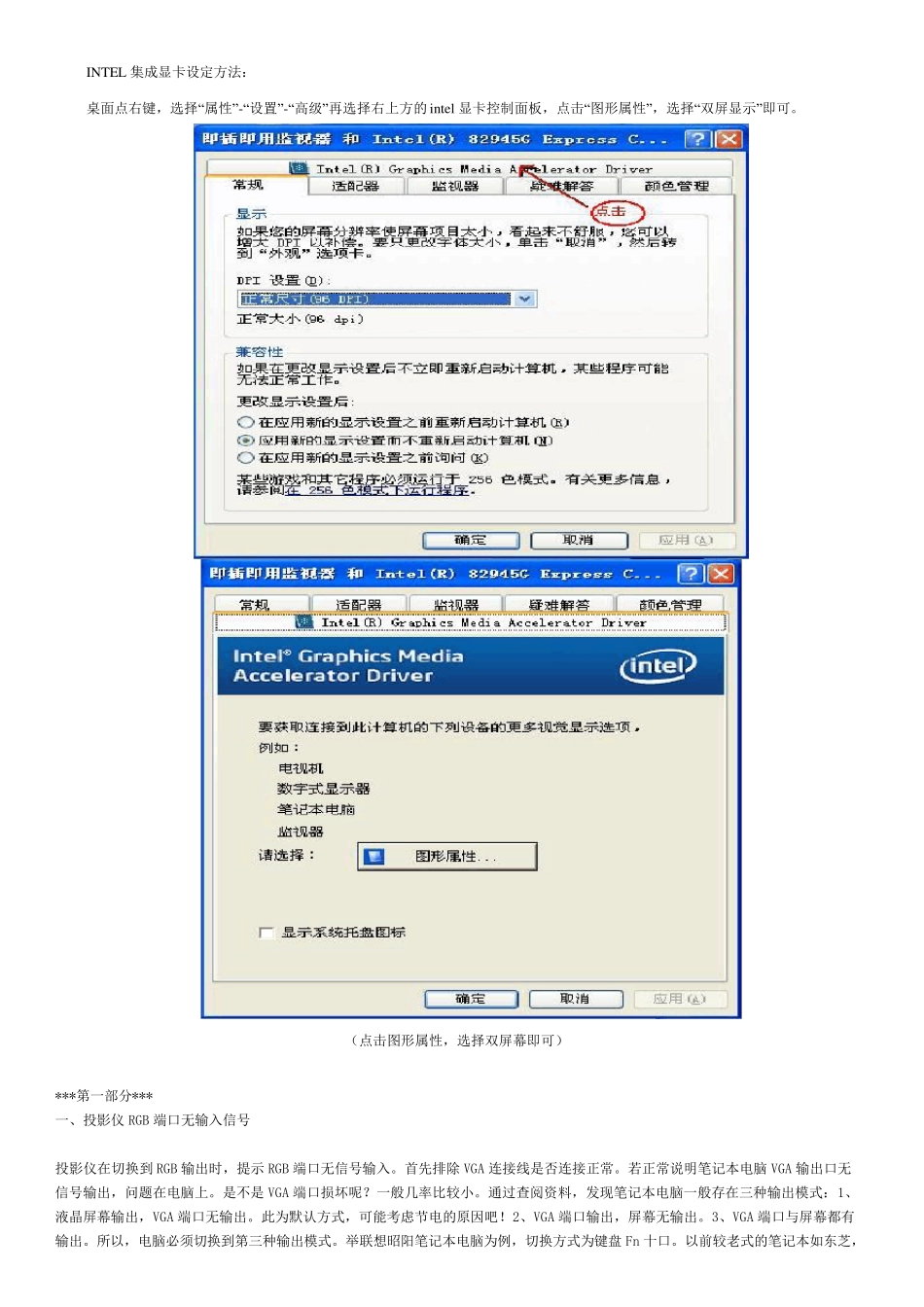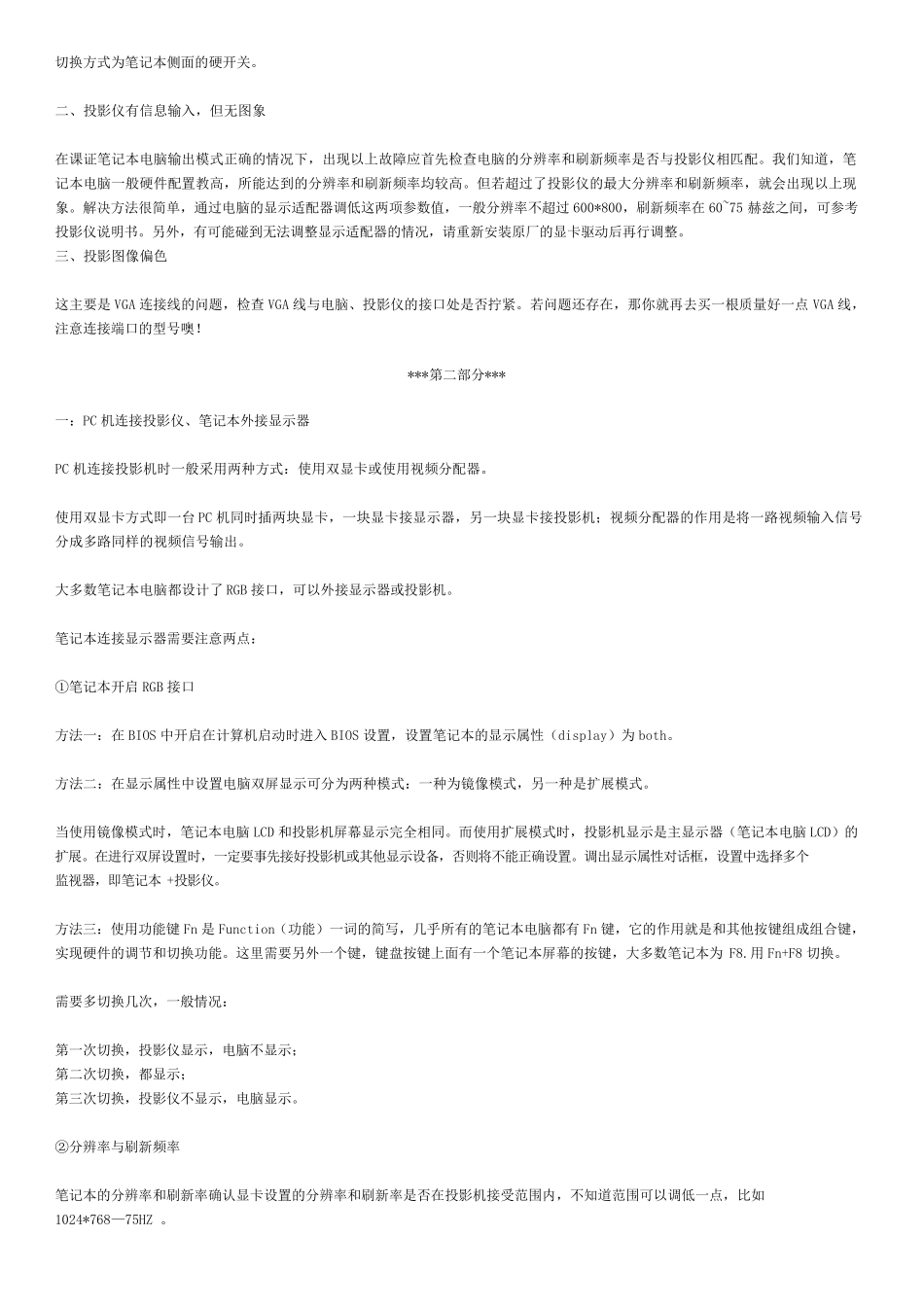笔记本切换不到投影仪上故障解决办法(一) 1. 将VGA 线(接头为15 针的线缆)与笔记本电脑连接。 2. 2.按笔记本电脑的功能键“Fn” +“F2”/“F3”/“F4”/“F7” 等,不同笔记本,切换键有所不同,但功能键(F1~F8)上会有一个键印有两个屏幕的图标,若按了没有效果,则可能是笔记本的快捷键没有驱动,此时则参考附件解决方法。 3.切换不了有可能是因为笔记本本身的分辨率太高,建议调整为1024*768 。 4.电脑本身的屏幕刷新率可能太高了,建议调成 70Hz 以下 。 附件: (1)安装笔记本快捷键驱动,可查看安装盘或到官方网站下载相应驱动。 (2)根据显卡的不同型号,设置方法有所不同 ATI 显卡设定方法: 桌面点右键,出现 ATI 显卡管理程序,选择显示器管理器, 选择主显示器(图标),托到右边的显示器 2 上, 右键选复制方式, 显示器与投影机屏幕同步。 笔记本接到投影仪上时,桌面上的图标在投影仪上不显示,投影仪只显示笔记本桌面背景,可能在显示属性里面选择了扩展桌面的选项,如果是这样,投影仪上显示的是扩展的桌面,也就是说你的鼠标可以从你的笔记本屏幕移动到投影仪上,所以桌面图标不显示,因为只有一个桌面。 NVIDIA 显卡设定方法: 桌面点右键(或在开始-控制面板-Nvidia Desktop Manager),出现 NVIDIA 控制面板,在左侧功能栏里面,显示 - 在两个显示器上相同(复制模 式),单 击 下方的“ 应用 ” ,确 定即 可。若还 是没显示,则可尝 试 重 新按切换键,但由 于 Nvidia 显卡版 本不同,管理界 面也有相应改 动,但基 本设置是一样的。 (此图看不清 楚 ,可另 存 为后 放 大 查看) INTEL 集成显卡设定方法: 桌面点右键,选择“属性”-“设置”-“高级”再选择右上方的intel 显卡控制面板,点击“图形属性”,选择“双屏显示”即可。 (点击图形属性,选择双屏幕即可) ***第一部分*** 一、投影仪 RGB 端口无输入信号 投影仪在切换到 RGB 输出时,提示RGB 端口无信号输入。首先排除 VGA 连接线是否连接正常。若正常说明笔记本电脑 VGA 输出口无信号输出,问题在电脑上。是不是 VGA 端口损坏呢?一般几率比较小。通过查阅资料,发现笔记本电脑一般存在三种输出模式:1、液晶屏幕输出,VGA 端口无输出。此为默认方式,可能考虑节电的原因吧!2、VGA 端口输出,屏幕无输出。3、VGA 端口与屏幕都有输出。所以,电脑必须切换到第三种...